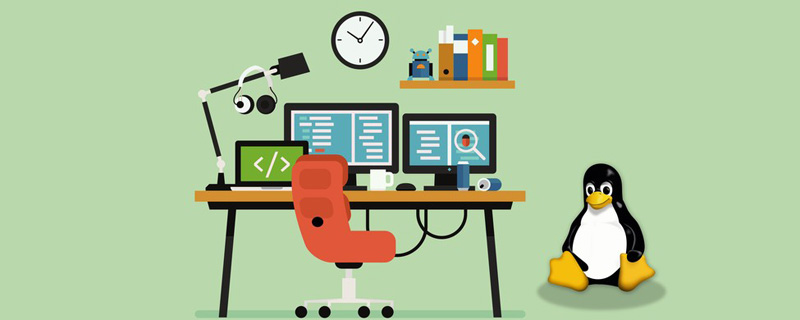Maison >Opération et maintenance >exploitation et maintenance Linux >Commandes Linux à lire absolument (résumé)
Commandes Linux à lire absolument (résumé)
- 青灯夜游avant
- 2019-11-29 16:32:572943parcourir
Qu'est-ce que Linux
Les commandes Linux sont des commandes permettant de gérer les systèmes Linux. Pour un système Linux, qu'il s'agisse du processeur central, de la mémoire, du lecteur de disque, du clavier, de la souris ou de l'utilisateur, ce sont tous des fichiers et les commandes de gestion du système Linux sont au cœur de son fonctionnement normal. Il existe deux types de commandes Linux dans le système : les commandes shell intégrées et les commandes Linux.
Dans le système d'exploitation Linux, une chose à noter est que les commandes Linux (y compris les noms de fichiers, etc.) ont des exigences en matière de majuscules. Si la commande saisie a une majuscule incorrecte, le système ne produira pas la réponse que vous avez reçue. attendre.
Format de ligne de commande Linux
1. Format d'utilisation de ligne de commande commun
命令字 【选项】 【参数】
Options
Options de format court : utilisez le symbole "-" pour guider plusieurs options à un seul caractère qui peuvent être utilisées ensemble (telles que : ls -l ls -al
Options de commande de format long : utilisez le symbole "--" pour vous guider (par exemple : --help).Paramètre
L'objet de traitement du mot de commande peut être un nom de fichier, un nom de répertoire ou un nom d'utilisateurLe nombre peut être compris entre zéro et plusieurs.
[root@localhost ~]# signifie :
root : utilisateur système actuellement connecté
@ : séparateur
localhost : nom d'hôte
~ : Emplacement du répertoire actuel
Touche # : Indique l'administrateur
$ : Utilisateur ordinaire
2. Ligne de commande Linux ModifierTouche de tabulation : compléter automatiquement
barre oblique inverse " : forcer le saut de ligne
raccourci Ctrl+U : effacer jusqu'au début de la ligne u
Touche de raccourci Ctrl+ K : Effacer jusqu'à la fin de la ligne
Touche de raccourci Ctrl+L : Effacer l'écran
Touche de raccourci Ctrl+C : Annuler l'édition de cette commande
3 . Comment obtenir de l'aide sur les commandes
Aide sur les commandes internes : affichez les informations d'aide pour les commandes internes de Bash
--help : applicable à la plupart des commandes externes
Utilisez l'homme. commande pour lire le manuel : utilisez les touches fléchées haut et bas pour faire défiler le texte ;
Utilisez les touches Page précédente et Page suivante pour tourner les pages
Appuyez sur la touche Q ou pour quitter le manuel ; environnement de lecture et appuyez sur "/" Rechercher du contenu.
Commandes communes d'opération de répertoire/fichier
1. Changer de répertoire de travail cdcd. Basculer vers l'emplacement cible
cd ~ Si l'emplacement cible n'est pas spécifié, basculer vers le répertoire personnel de l'utilisateur actuel
cd - Basculer vers le répertoire où la commande cd a été exécutée pour la dernière fois
cd.. Afficher le répertoire supérieur
cd../../ Afficher le répertoire supérieur
répertoire cd/racine
2. Afficher le répertoire commande list lsls -l affiche les détails du fichier
ls -a Afficher les fichiers cachés
ls -A Afficher les fichiers cachés sauf..
ls -d affiche les informations de ce répertoire
ls -h affiche les informations avec les unités sous une forme conviviale
ls -R affiche à l'envers (s'il y a des sous-répertoires, les sous-répertoires seront Les fichiers sont affichés dans l'ordre)
pwd affiche le répertoire de travail actuel de l'utilisateur
3. Utilisez la couleur pour distinguer les types de fichiersBleu ---- Répertoire, dossier rouge ---- paquet compressé vert ---- fichier exécutable/fichier de commande/script
bleu ciel ---- fichier de lien logiciel/fichier de raccourci jaune ---- fichier de périphérique/fichier disque noir/blanc ----fichier de données
4. Répertoire statistique et utilisation de l'espace fichier dudu [Option] [Fichier ou répertoire]
-a compte tous les fichiers lorsque l'espace disque est occupé
-h affiche les résultats statistiques (par défaut est compté en Ko)
-s ne compte que la taille totale de l'espace occupé, pas les statistiques La taille de chaque fichier de sous-répertoire
Par exemple : du -sh /var/log/ compte l'espace total occupé par les fichiers var/log
5. Création de répertoire mkdir. Par exemple : mkdir test crée un répertoire de test dans le répertoire courant
mkdir -p /aa/bb/cc crée le répertoire aa, le sous-répertoire bb sous aa et cc sous le bb sous-répertoire
6. Création de fichier (touch) et suppression (rm)touch test.txt Créer un fichier test.txt dans le répertoire courant
touch demo {1..10}.txt crée plusieurs nouveaux fichiers vides
rm -f test.txt supprime directement le fichier text.txt
rm -r supprime récursivement, c'est-à-dire Supprimer le répertoire et ses sous-répertoires
rm -rf Supprimez directement le répertoire et ses sous-répertoires
7. Copier les fichiers ou répertoires cp-f écrase le fichier cible du même nom sans demander, copiez et collez directement
-i écrase le fichier cible du même nom et invite l'utilisateur à confirmer
-p conserve les autorisations du fichier source lors de la copie, et les attributs ne sont pas modifiés
-r Cette option doit être utilisée lors de la copie d'un répertoire, ce qui signifie copier récursivement tous les fichiers
8. Rechercher des fichiers de données ou des répertoires trouverpar fichier Recherche par nom-nom
Recherche par taille de fichier-taille
Recherche par propriétaire-utilisateur de fichier
Recherche par type de fichier -type
Type de fichier : fichier ordinaire (f), répertoire (d), fichier de périphérique bloc (b), fichier de périphérique de caractère (c)
Afficher le contenu du fichier9. 🎜>
cat affiche le contenu du fichier à partir de la première ligne
plus affiche le contenu du fichier page par page, et est utilisé pour afficher le contenu du fichier dans les pages en mode plein écran
moins est similaire à plus, mais est mieux que plus en termes de fonctions étendues Plus
head Afficher une partie du contenu au début du fichier (10 lignes par défaut) Exemple : head -n nom du fichier (n représente le nombre de lignes)
tail Afficher un petite partie du contenu à la fin du fichier
10. Contenu statistique du fichier wc
Informations statistiques telles que le nombre de mots dans le fichier
-l Compte le nombre de lignes
-w Compte le nombre de mots
-c compte le nombre d'octets
La différence entre wc et du :
wc : compte le nombre de contenus
du : compte la taille du fichier
11. Commande d'archivage de fichiers tar
- C : créer un package compressé -x : décompresser -f : exécuter -v : afficher le processus détaillé -p : conserver les autorisations du fichier d'origine
-t : afficher le contenu compressé -C : chemin de décompression -Z : format gzip - j : format bzip2
Commandes de compression : gzip, bzip2
-q : taux de compression élevé -d : décompressez le fichier compressé
12. Trois modes de fonctionnement de vim editor
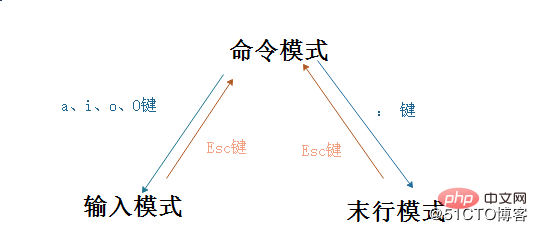
a : représente après le curseur. Insérer
i : Insérer
avant le curseur.
dans la ligne suivante sous le curseur. O : Insérez
Opérations de base en mode commande :
touche home. ou ^, chiffre 0 : sauter au début du fichier Touche de fin ou $ : sauter à la fin de la ligne 1G ou gg : sauter à la fin du fichier Première ligne G : sauter à la fin ligne du fichier #G : passer à la #ième ligne du fichier : set nu affiche le numéro de ligne dans l'éditeur :set nonu Annuler le numéro de ligne : set nu! Annulez le numéro de ligne13. La signification du niveau de démarrage Linux init0-6
init 0 : Arrêt init 1 : Mode mono-utilisateur ( root uniquement) pour la maintenance)init 2 : Mode multi-utilisateur sans interface de caractère réseauinit 3 : Mode multi-utilisateur complet avec interface de caractère réseauinit 4 : Mode sans échec (réservé) init 5 : Interface graphique en mode multi-utilisateur init 6 : Reboot Il existe de nombreuses commandes pour apprendre Linux, il faut les mémoriser et s'entraîner de plus pour ne pas les oublier, vous devez également comprendre la signification de chaque commande pour savoir ce que vous devez configurer. Pour plus de connaissances sur Linux, veuillez visiter la colonneTutoriel Linux !
Ce qui précède est le contenu détaillé de. pour plus d'informations, suivez d'autres articles connexes sur le site Web de PHP en chinois!